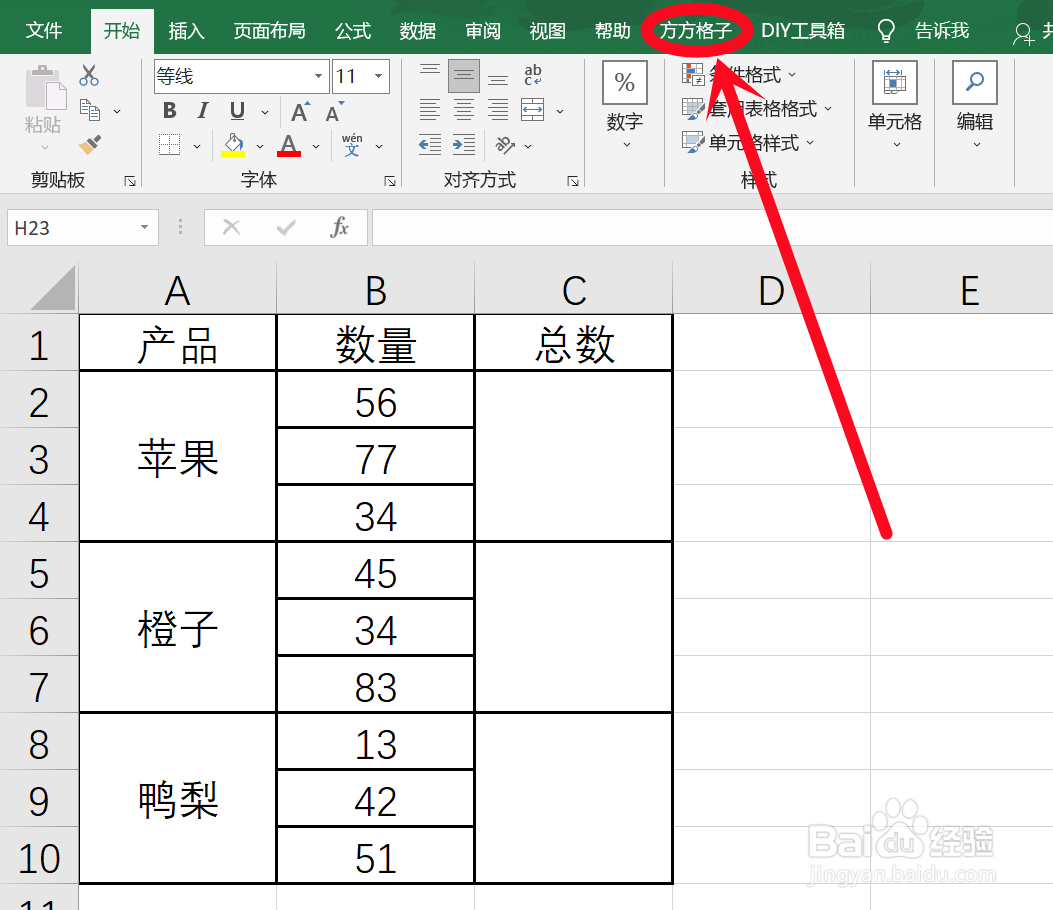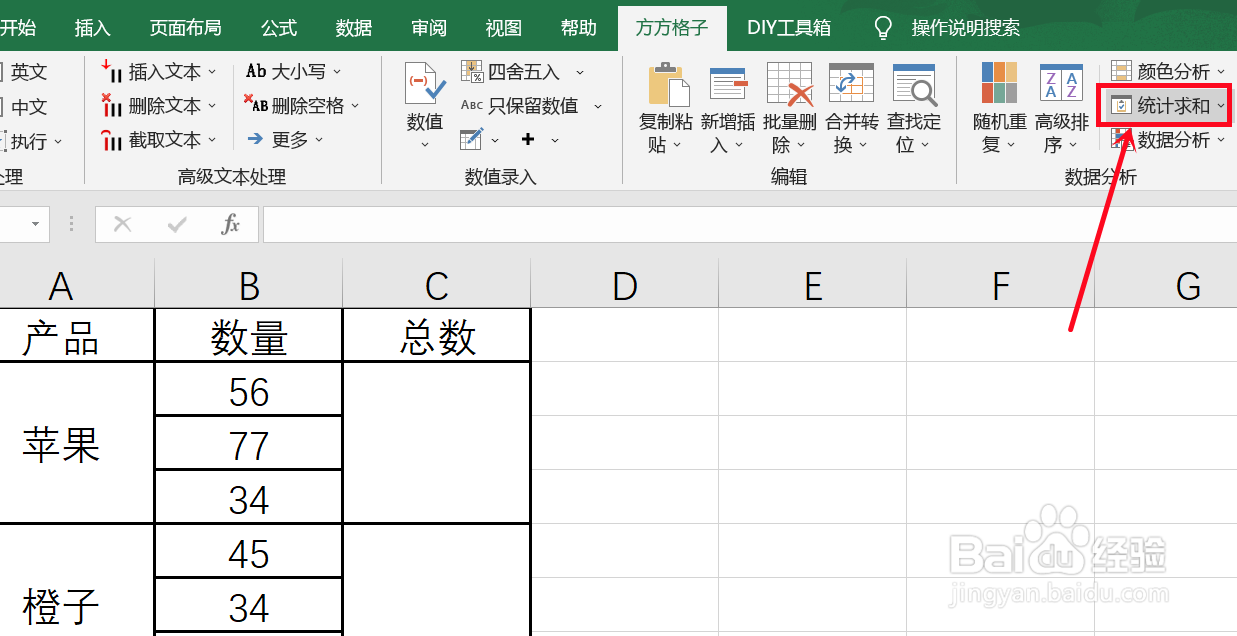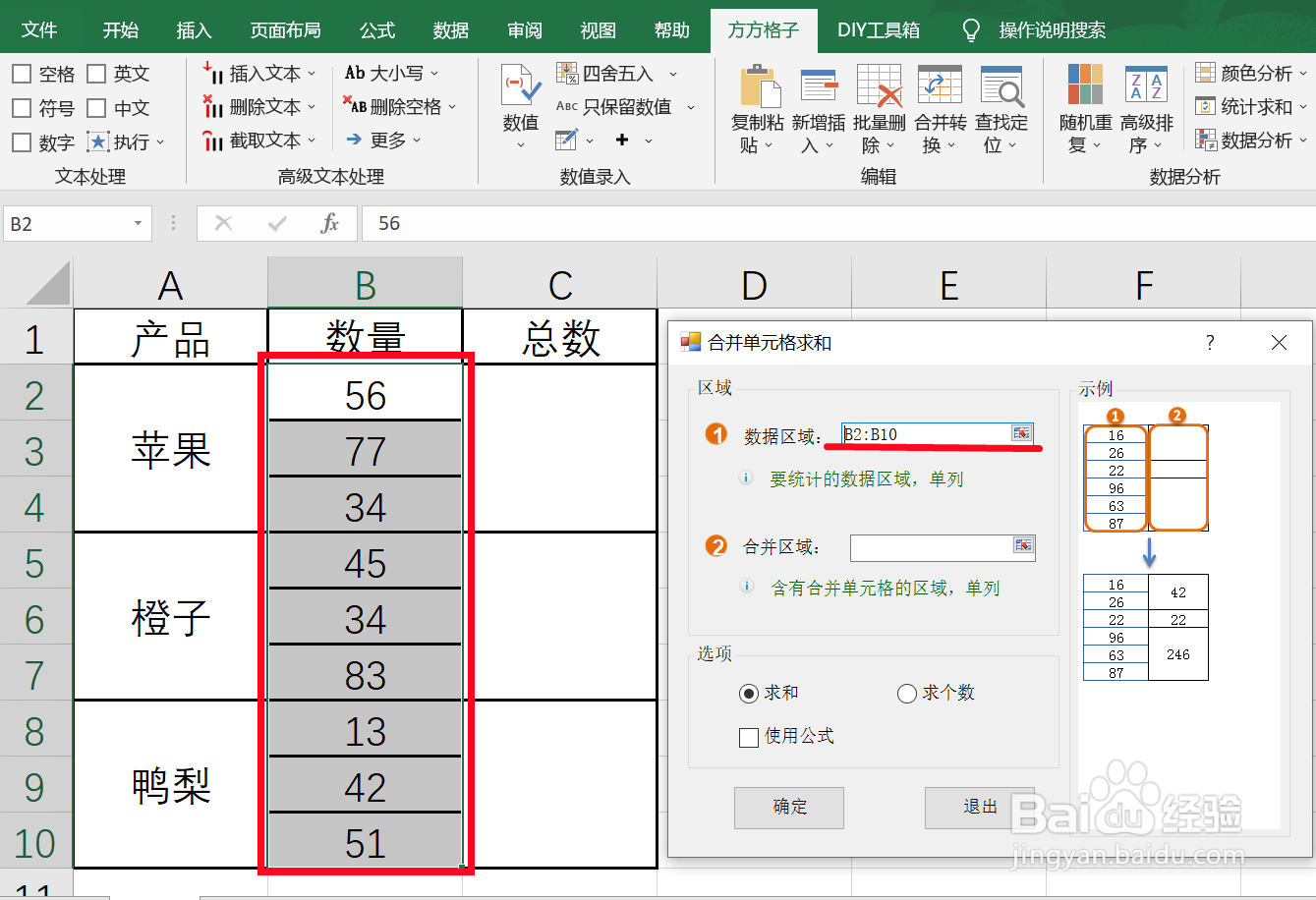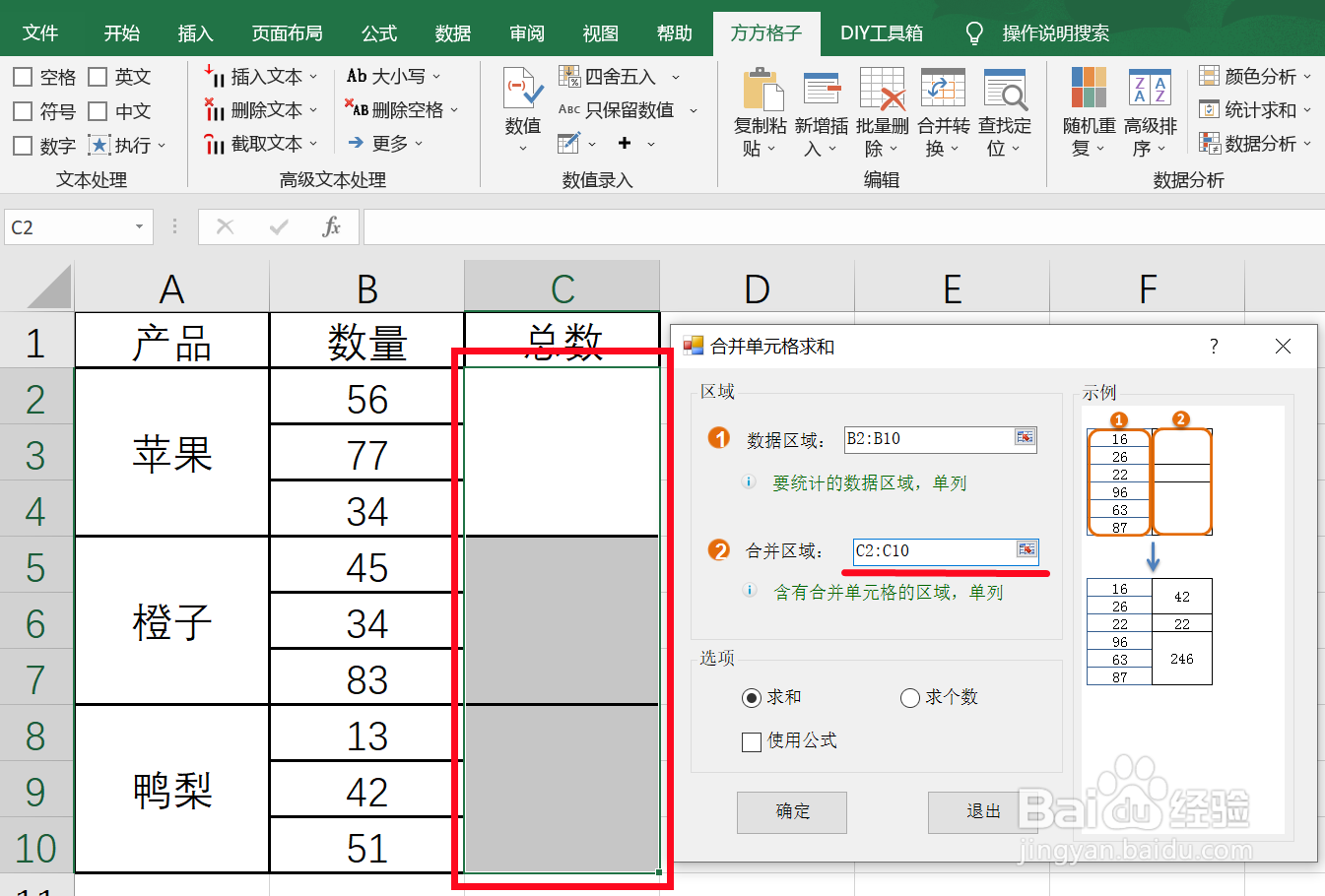如何用Excel在合并单元格求相应单元格的总和
1、本例中,需要计算三种水果各自数量的总和,填在相应的合并单元格中。打开Excel文档,点击 方方格子 选项卡
2、在 数据分析模块中,点击 统计求和
3、接着会弹出一个下拉菜单,再点击 合并单元格求和
4、在弹出的选项框中,数据区域是指要进行求和的数据的单元格区域,这里是B2:B10
5、合并区域是指:要将结果放到哪里的合并单元格区域,这里是C2:C10选项中选中 求和点击 确定
6、点击 确定 后,我们就可以得到结果在对应的合并单元格内了怎么样,是不是很简单?!
声明:本网站引用、摘录或转载内容仅供网站访问者交流或参考,不代表本站立场,如存在版权或非法内容,请联系站长删除,联系邮箱:site.kefu@qq.com。
阅读量:28
阅读量:28
阅读量:22
阅读量:48
阅读量:28